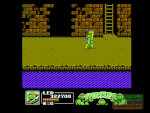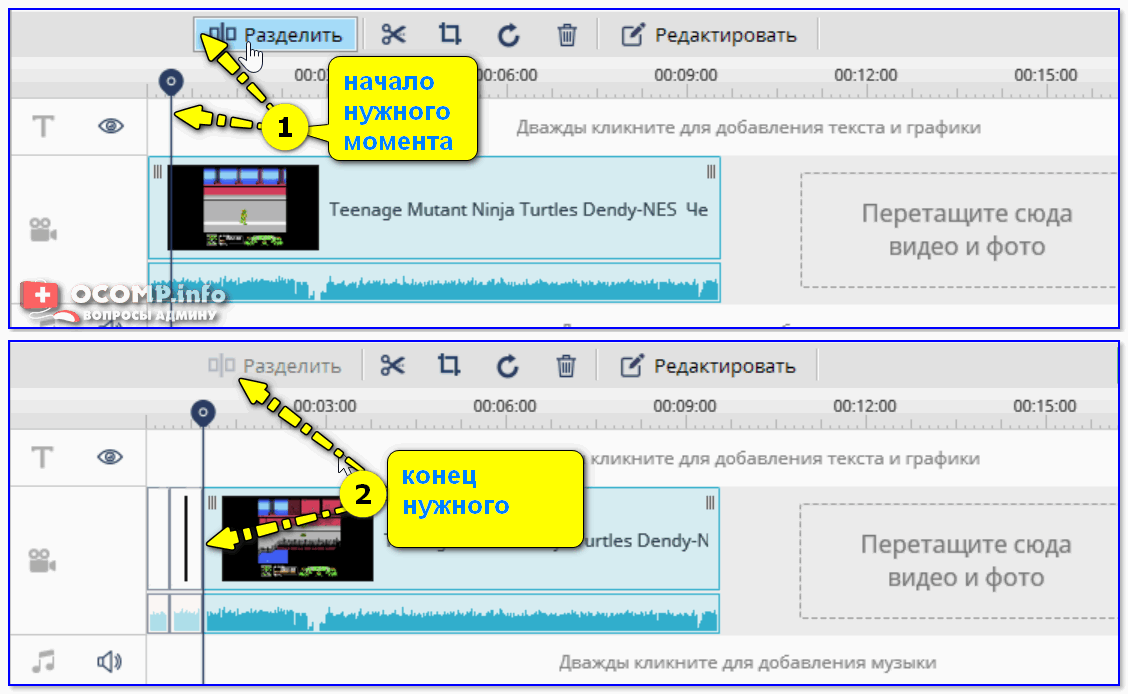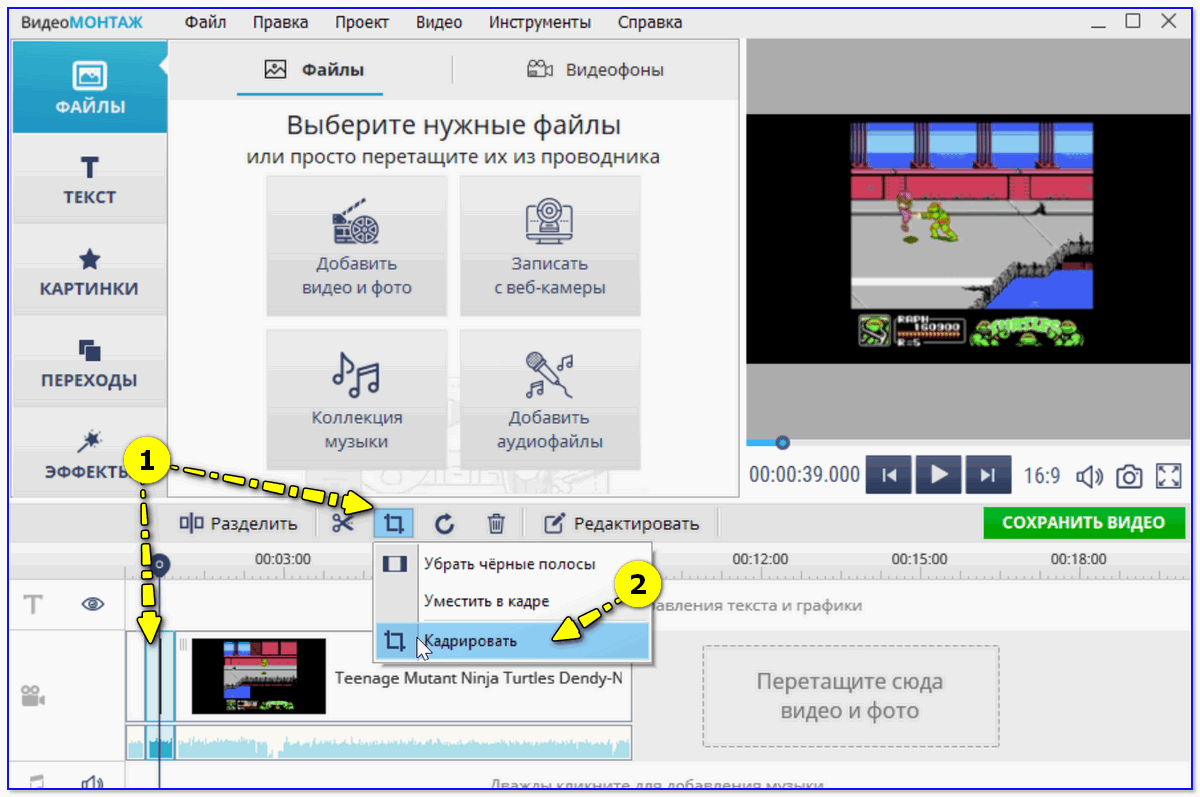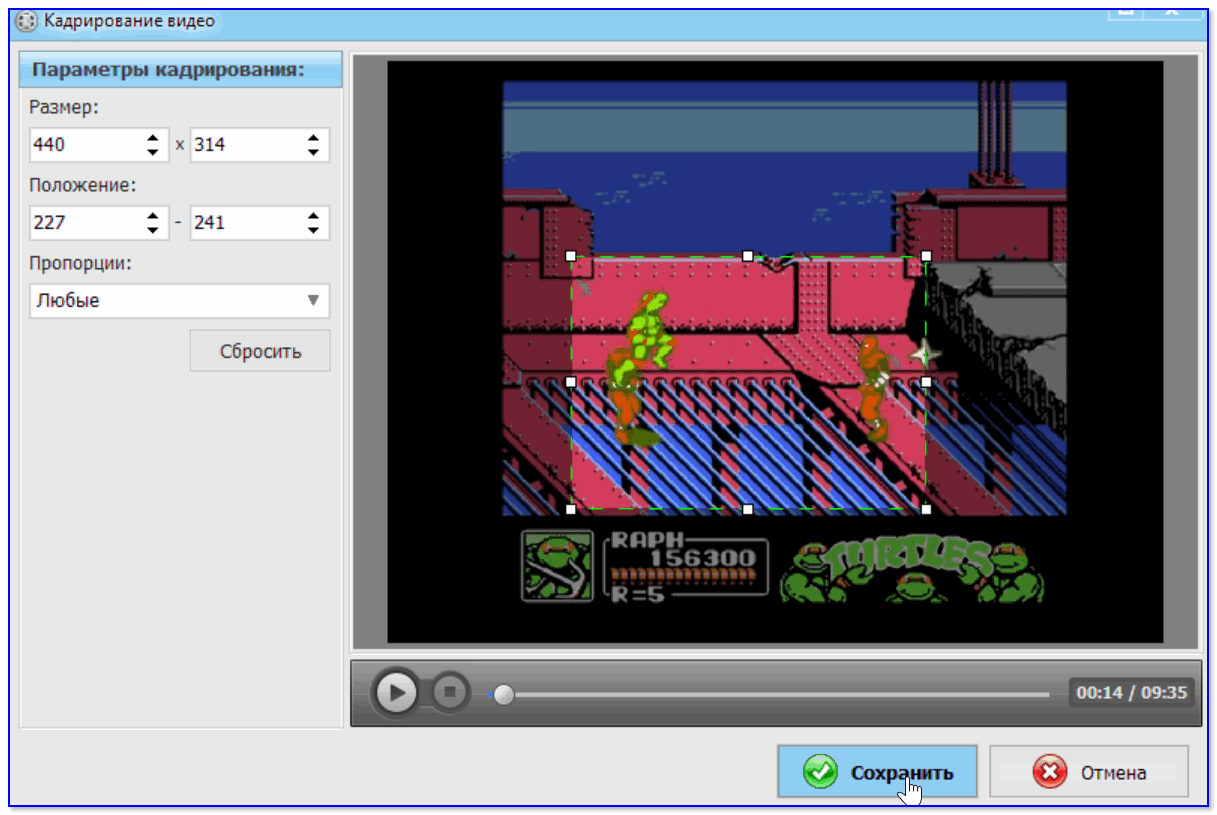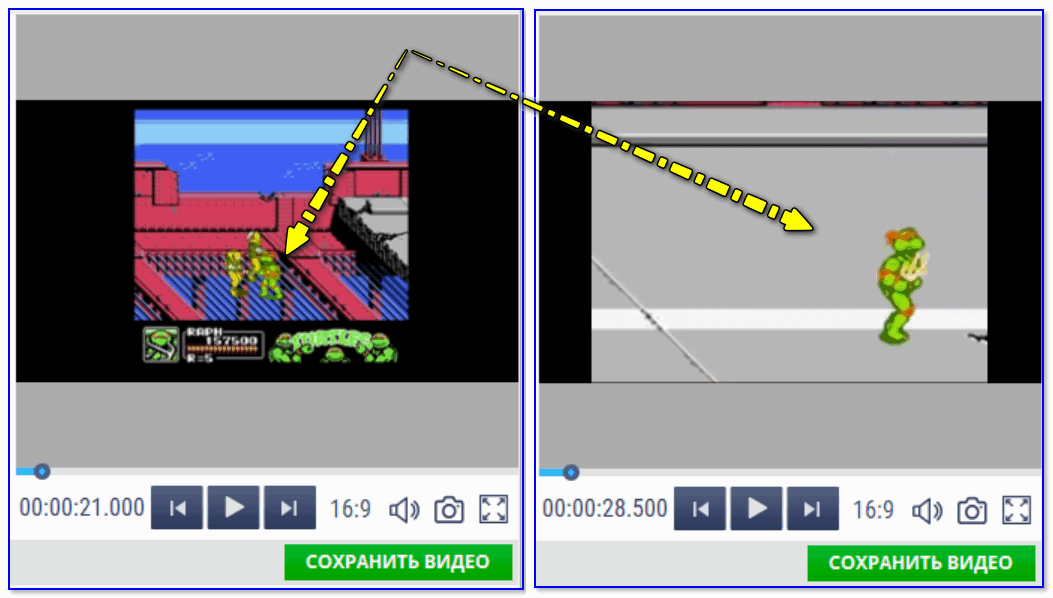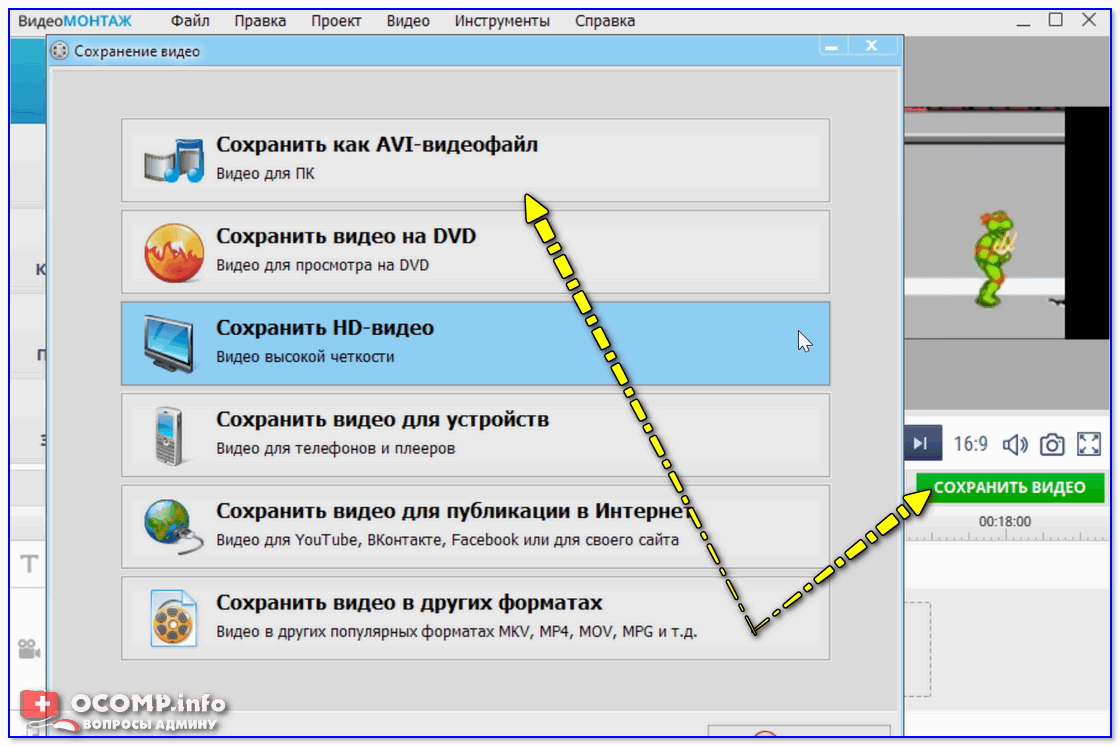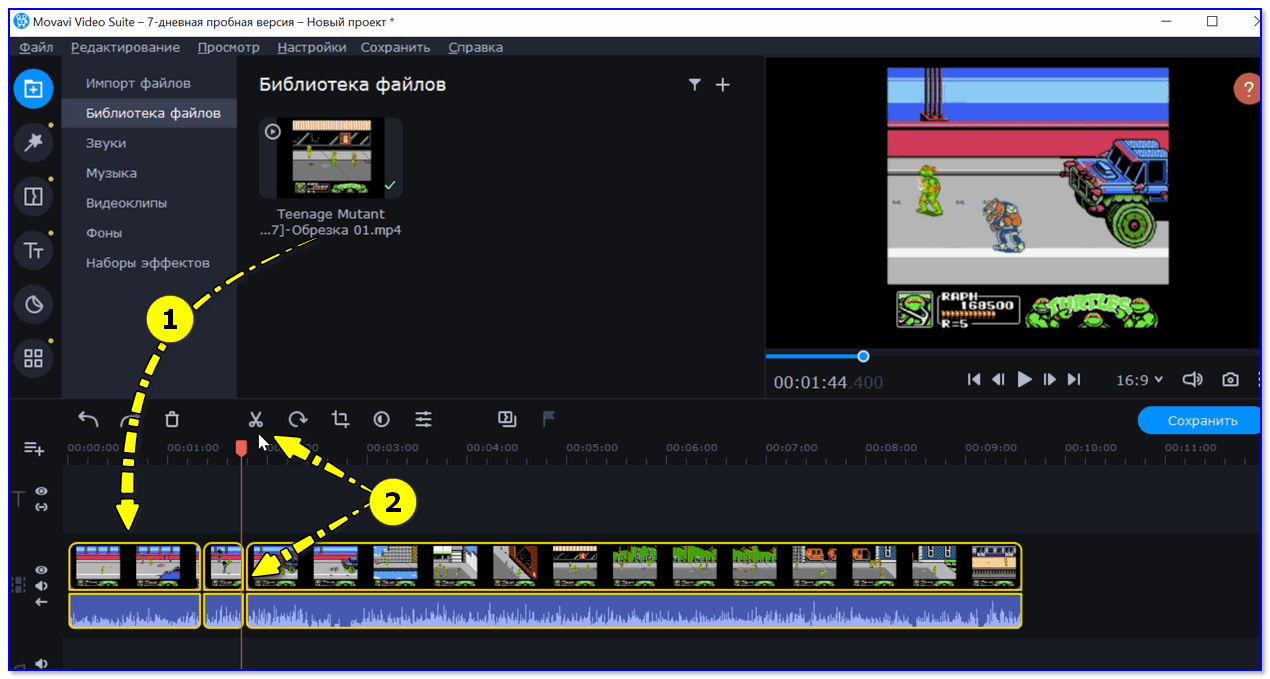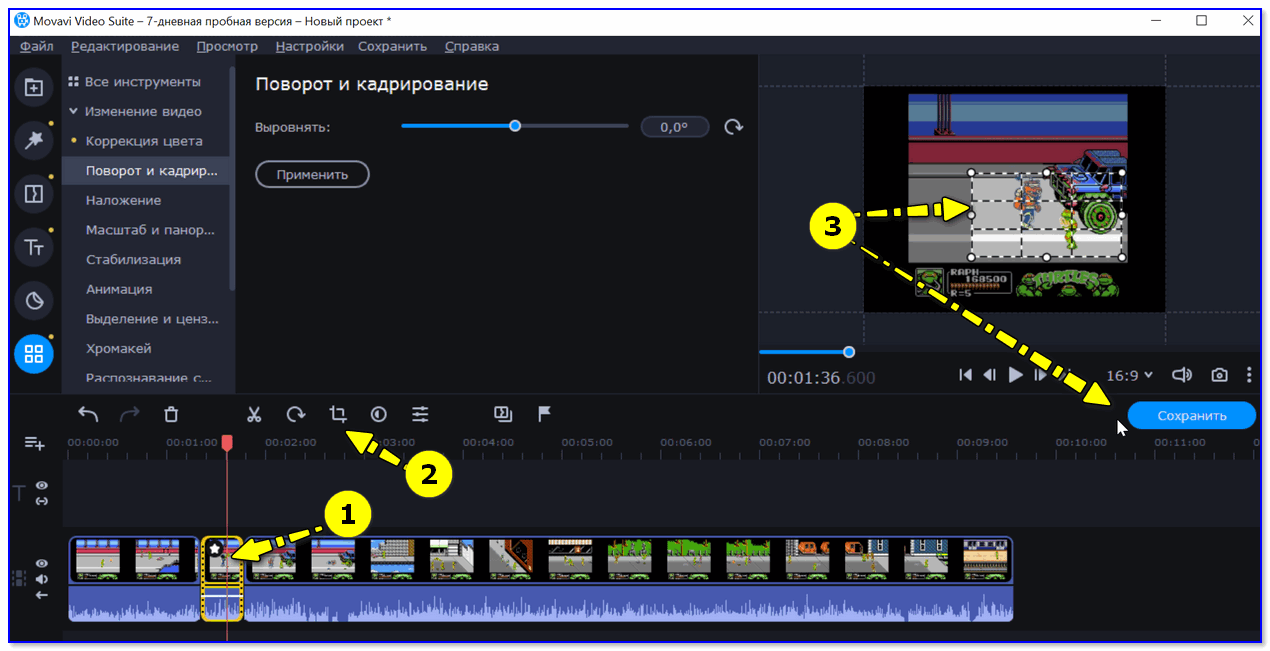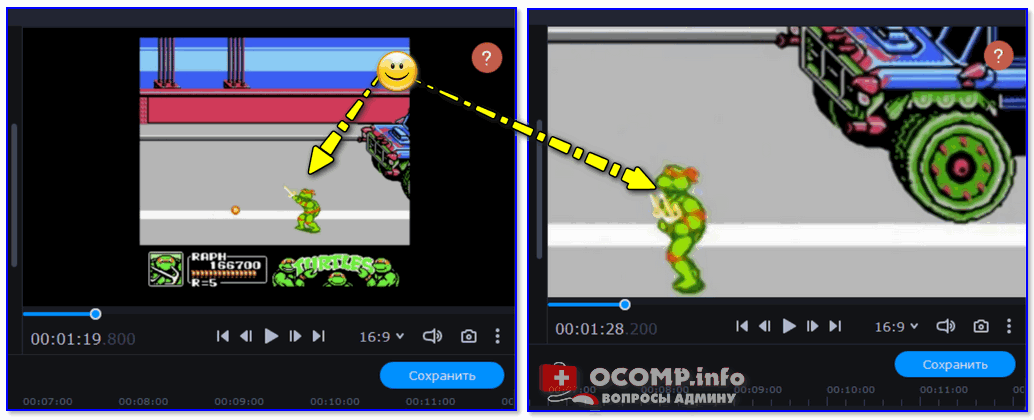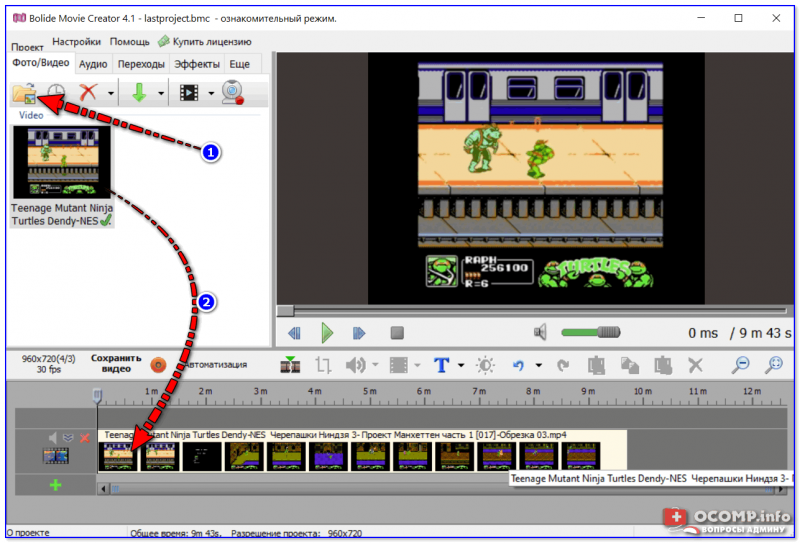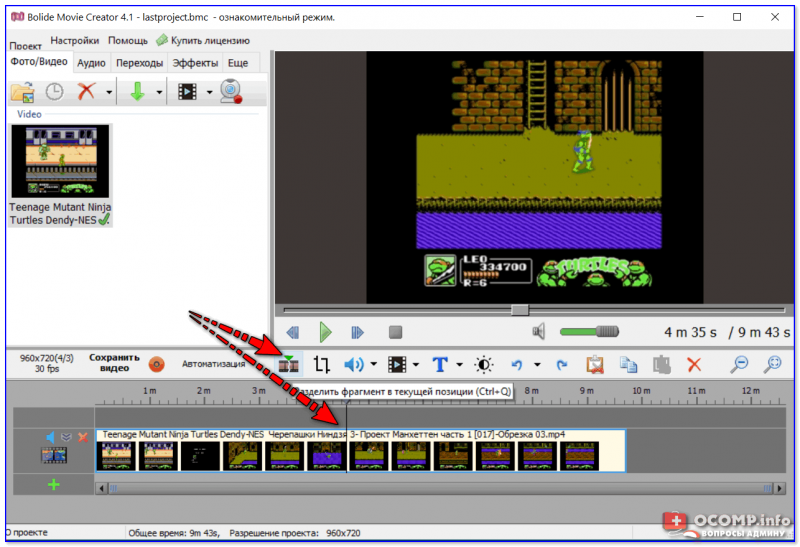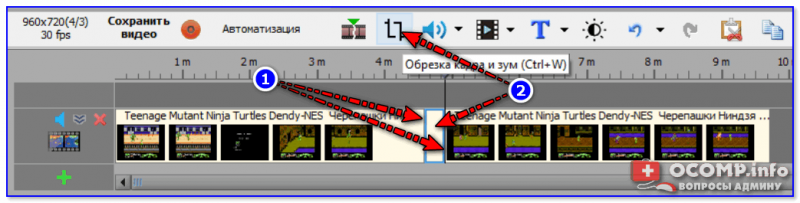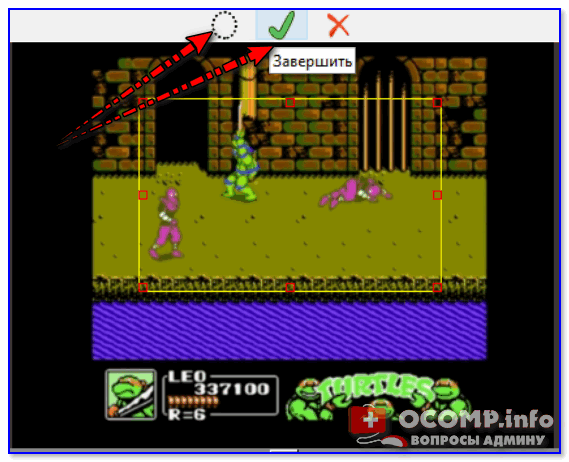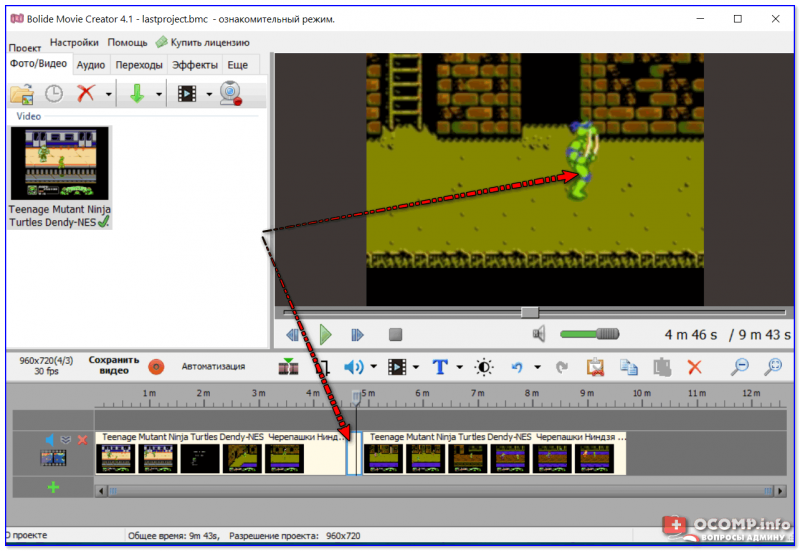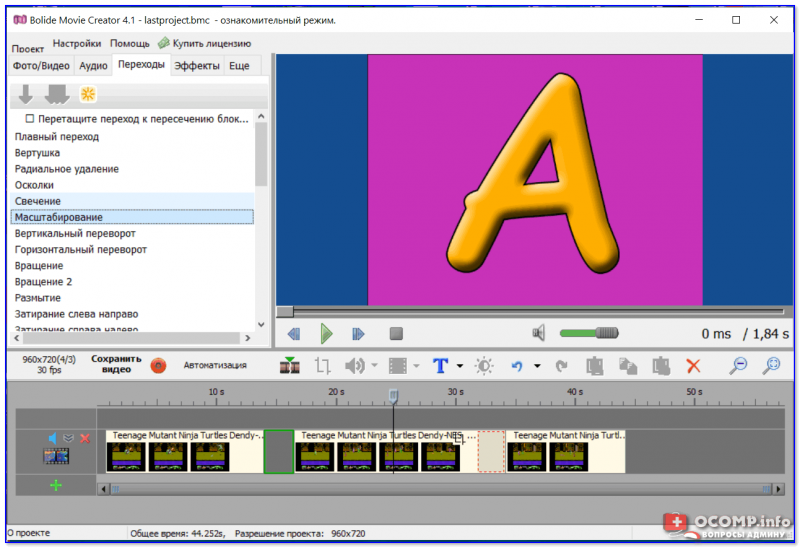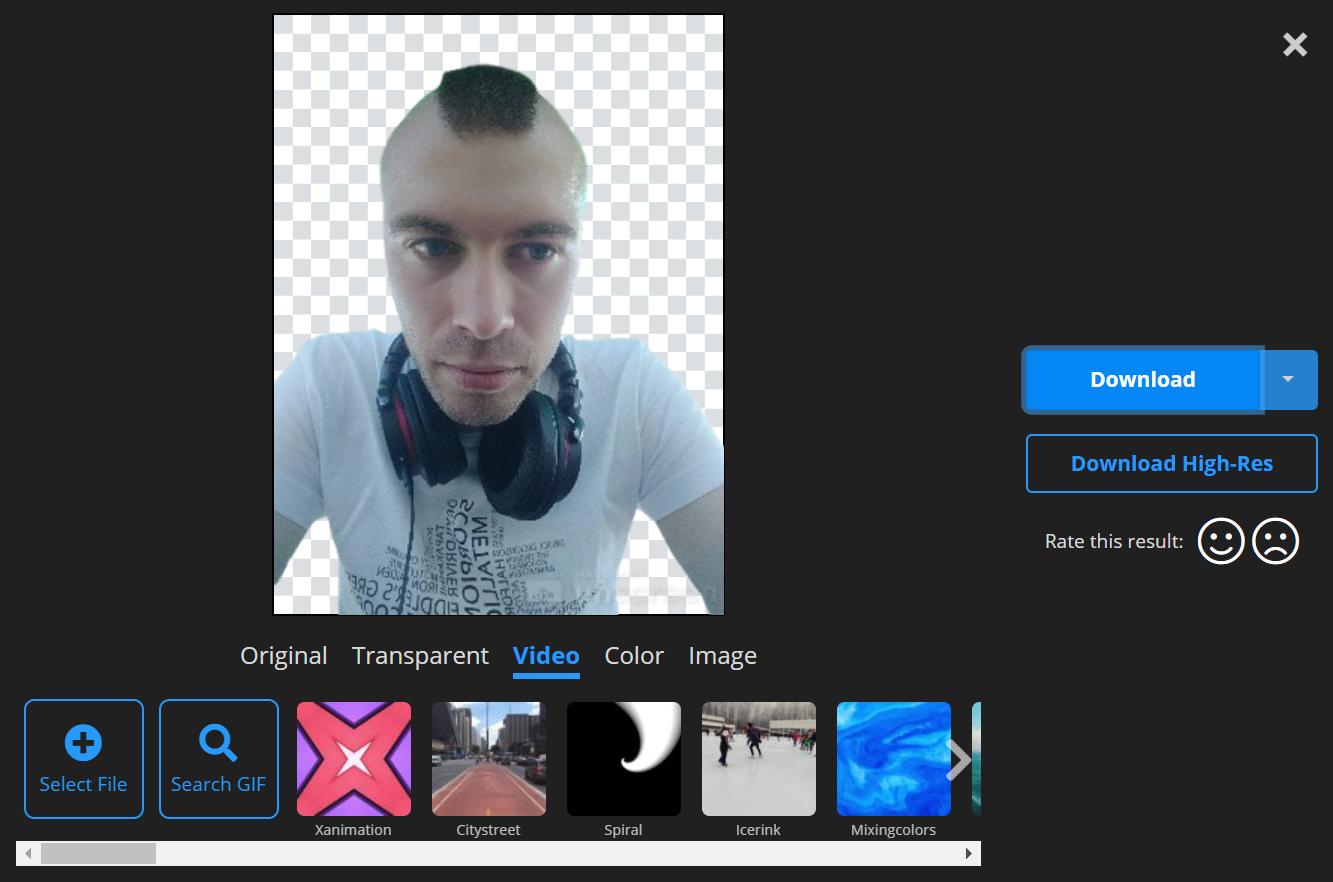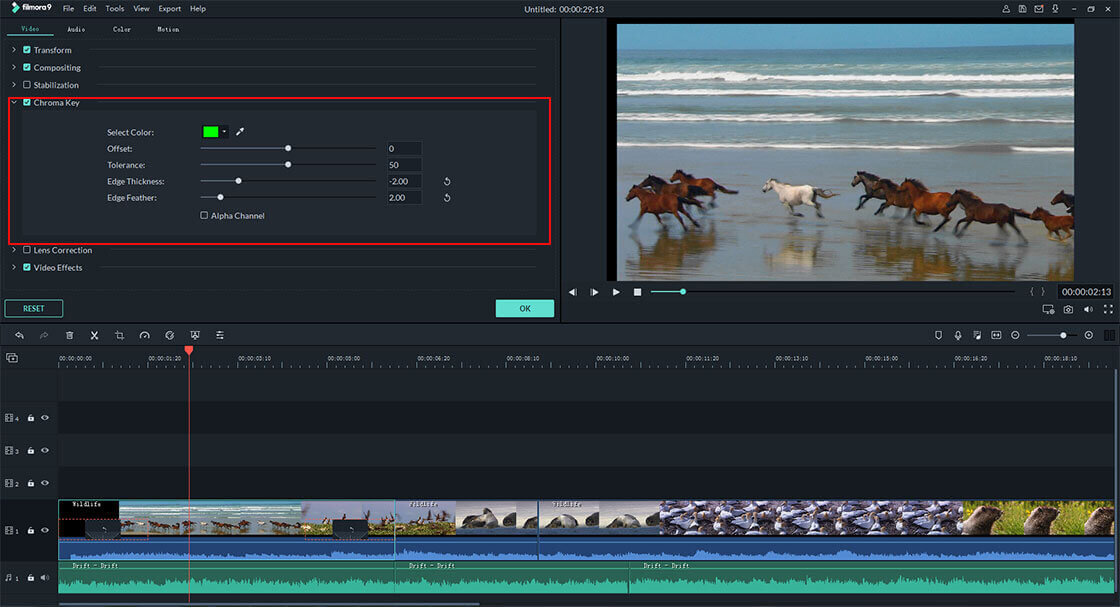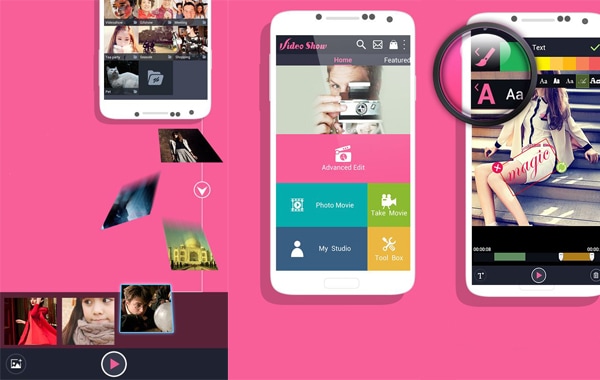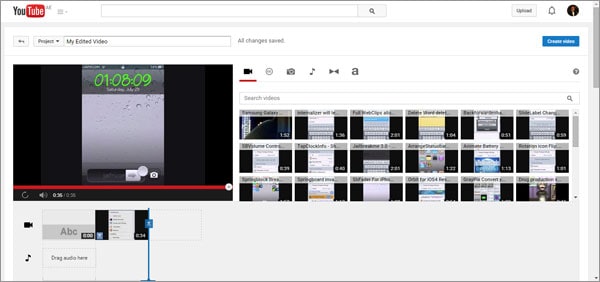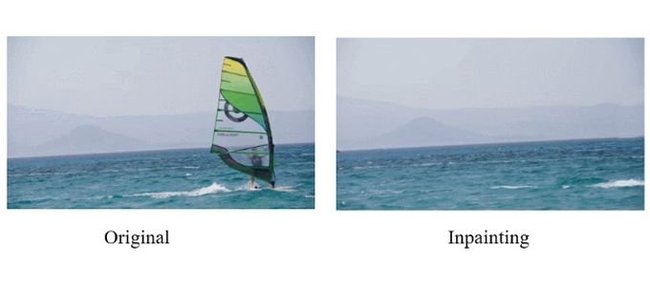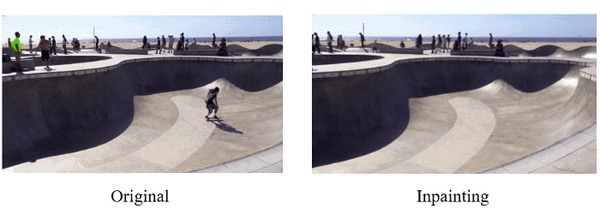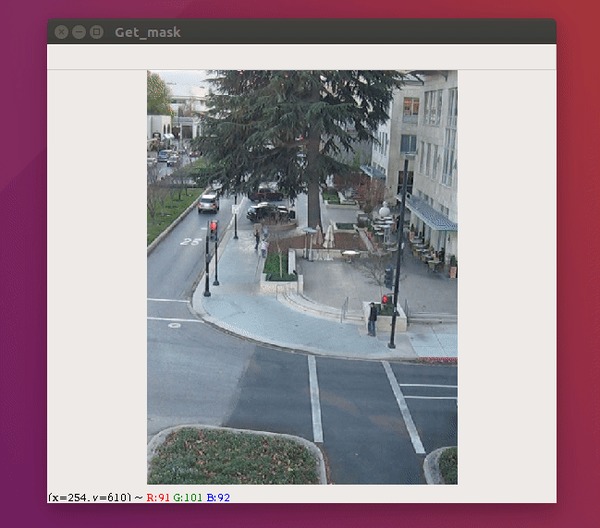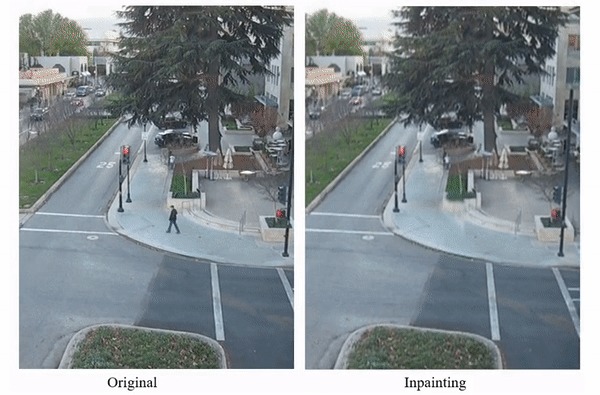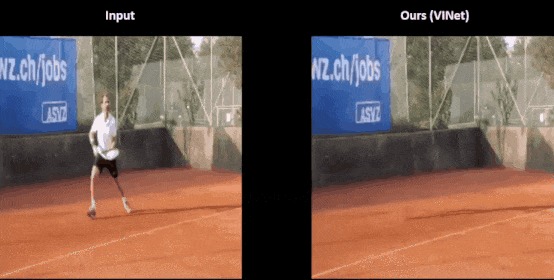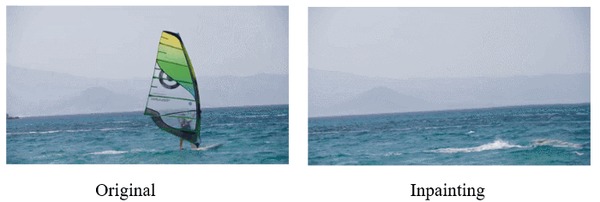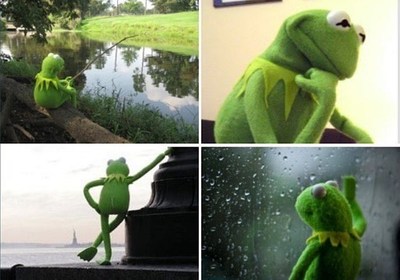Как выделить человека в видео
Как приблизить фрагмент в видео: увеличение выбранной области, объекта

Иногда при работе с видео требуется увеличить какой-нибудь фрагмент (сделать на нем так-сказать акцент). Например, вы отсняли какое-нибудь видео, а потом заметили на нем интересную малозаметную деталь: чтобы ее увидели все, достаточно этот фрагмент увеличить раза в 2-3. 👌 (чтобы было понятно, о чем речь, см. пример ниже с «черепахой»).
Чтобы это сделать — необходимо воспользоваться одним из видеоредакторов. Т.к. многие из них достаточно сложные и с наскоку разобраться с ними начинающему пользователю не так-то просто, я приведу несколько скринов с пошаговыми действиями в одних из самых простых редакторах.
Примечание : увеличивать область до бесконечности нельзя (многое зависит от качества исходного видео — чем оно выше, тем больше возможностей по приближению. ).
Пример того, что будем делать (разумеется, это «грубая» обработка без фильтров)
Увеличение определенной области в видео
Способ 1
Первым редактором, в котором я покажу, как решить подобную задачу — будет «Видео-Монтаж».
Этот редактор рассчитан на новичков (однако, стоит сразу отметить, что он обладает всем спектром необходимых функций для обработки видео). У программы очень простой интерфейс и она полностью на русском языке.
Поддерживаются ОС Windows 7, 8, 10.
1) После установки и запуска редактора — создайте новый проект и найдите свою папку с видео (см. скриншот ниже 👇). Далее добавьте на видео-дорожку нужный ролик!
Добавление ролика на видеодорожку (Видео-Монтаж 9.25)
2) Теперь найдите в этом ролике начало того момента, который вы хотите приблизить. Когда найдете — нажмите по кнопке «Разделить» (ролик разделится на 2 участка).
После найдите конец того момента, где приближение будет завершено — и также разделите дорожку (теперь ваш первоначальный ролик будет состоять из 3-х частей).
Начало и конец нужного момента
Кадрирование нужного момента
4) Затем выделите мышкой ту область, которая останется и нажмите «Сохранить» (в моем случае выделенный прямоугольник растянется на весь экран — благодаря этому и произойдет увеличение/приближение изображения!).
5) Далее достаточно запустить просмотр видео, чтобы увидеть разницу. 👌
Черепашка стала ближе в разы!
Обратите внимание, как изменился масштаб на видео во второй части ролика: выделенное изображение теперь крупнее и ближе к нам.
Что было, и что стало
6) При необходимости можете добавить плавные переходы между роликами (впрочем, это действие не обязательное, т.к. «Видео-Монтаж» по умолчанию вставляет на видео-дорожку один из переходов).
Для сохранения полученного результата (видео) нажмите по кнопке «Сохранить видео» и выберите вариант «AVI-видеофайл» (см. пример ниже). 👇
Способ 2
Второй пример покажу в программе Movavi Video Suite.
Это большой комбайн по переработке видеоматериалов. Поддерживает все самые нужные (и не очень) функции, позволяя создавать очень красивые и качественные ролики.
Разумеется, текущую задачу в нем также можно решить. Ниже кратко покажу, как это делается.
Новый проект — Movavi Video Suite
2) Далее следует добавить в проект нужное видео (и перенести его на видеодорожку).
Затем найти начало момента (для приближения) и разрезать дорожку на 2 части (с помощью инструмента ножницы ). После найти конец нужного момента и снова разрезать дорожку. 👇 (в моем примере получилось 3 части)
Разрезаем ролик на 3 части
4) Результат было/стало привожу на скриншоте ниже. Как видите из моем примера удалось увеличить примерно на 150-200%!
5) Последний штрих — сохранить полученное видео. Думаю, здесь особо комментировать нечего.
Способ 3
Bolide Movie Creator
Этот видеоредактор также рассчитан на начинающих пользователей, обладает своим набором довольно интересных инструментов, переходов, эффектов и пр.
В отличие от первой программы, в нем более просто реализована работа с видео-дорожкой (а кроме того, увеличивать можно не только прямоугольную область, но и овальную. ).
1) Установка этого редактора стандартная (поэтому ее здесь не привожу). После запуска редактора откройте нужное видео и перенесите его на видео-дорожку в нижнюю часть окна (см. скрин ниже).
Открываем видео и переносим его на видео-дорожку
2) Далее найдите начало того фрагмента, который нужно увеличить — и разделите видео-дорожку (см. пример ниже).
Находим начало момента, который нужно увеличить и режем видео
3) После найдите конец фрагмента (для увеличения) и снова разделите видео. Таким образом видео-дорожка будет состоять из 3-х частей.
Теперь выберите центральный фрагмент (который мы вырезали) и нажмите по инструменту «Обрезка кадра и зум» (Ctrl+W).
Отрезаем определенный участок, выбираем его и жмем по кнопке зума
4) Собственно, осталось только выделить на видео нужную область и нажать на зеленую галочку (обратите внимание, что можно выделить и овальную область).
Выбираем область для увеличения
В отрезанной области видео было увеличено
6) При необходимости на ролик можно добавить переходы (в программе их довольно много, см. пример ниже).
Переходы для более плавной смены картинки
Удалить фон из видео, оставив только человека? Делаем за пару секунд
В сети появился сервис Unscreen, который автоматизированно по паре кликов мыши за несколько секунд удаляет фон с видео или же вырезает объект из вашего исходного ролика. Не требуется никаких навыков и видеоредакторов.
Не все мастерски владеют Фотошопом и видеоредакторами, но порой требуется именно то, о чём мы сегодня расскажем. В сети появился сервис, который за несколько секунд автоматизированно удаляет фон с любого видео или gif, оставляя только объект или человека.
О подобном сервисе для фото, который за несколько секунд вырезает из снимка человека, отсекая фон мы уже рассказывали ранее. Всё происходит автоматически. О таких трюках мы постоянно делимся информацией в Telegram-канале. Сегодня раскрываем адрес сервиса для видео.
Использовать же такой инструмент можно как для серьёзной работы, так и для приколов для друзей. Пока что Unscreen лучше всего справляется с роликами, на которых присутствуют люди. С животными частенько случаются накладки и ошибки.
Тогда можно поддержать её лайком в соцсетях. На новости сайта вы ведь уже подписались? 😉
Или закинуть денег на зарплату авторам.
Или хотя бы оставить довольный комментарий, чтобы мы знали, какие темы наиболее интересны читателям. Кроме того, нас это вдохновляет. Форма комментариев ниже.
Что с ней так? Своё негодование вы можете высказать на zelebb@gmail.com или в комментариях. Мы постараемся учесть ваше пожелание в будущем, чтобы улучшить качество материалов сайта. А сейчас проведём воспитательную работу с автором.
Если вам интересны новости мира ИТ также сильно, как нам, подписывайтесь на наш Telegram-канал. Там все материалы появляются максимально оперативно. Или, может быть, вам удобнее «Вконтакте» или Twitter? Мы есть также в Facebook.
2 проверенных способа вырезать человека из видео
«Я пытаюсь построить видео, используя несколько объектов, и мне трудно найти способ вырезки (обрезать) человека из исходного видео, чтобы поместить его в мой проект.»
Если вы находитесь в той же ситуации, что и пользователь выше, то Вы читаете нужную статью. Если вы заметили, что в ваших видео есть люди, которых вы хотели бы убрать по вашим собственным веским причинам, тогда решение этой проблемы будет заключаться в удалении ненужных объектов. Вырезать человека на видео может показаться слишком трудной, но с современными видеоредакторами теперь это стало возможным и проще даже для новичков. Теперь давайте рассмотрим способы как вырезать человека из видео.
[Инструкция] Как вырезать человека из видео
Чтобы вырезать человека из видео, вы должны использовать мощный редактор видео, такой как Filmora Video Editor для Windows (или Filmora Video Editor для Mac). Его можно установить как на Mac, так и на Windows. Он оснащен основными элементами управления видео, такими как обрезка, вырезание, поворот, масштабирование, разделение, яркость, насыщенность, оттенок, контрастность, слияние и скорость. Кроме того, редактирование видео, аудио и изображений стало намного проще, в вашем распоряжении также будет предварительный просмотр в режиме реального времени.
Что отличает Filmora Video Editor от других редакторов:
[Пошаговая Инструкция] 2 способа вырезать человека из видео
Способ 1. Использование функции Green Screen
Шаг 1. Установите Filmora Video Editor на свой Mac или Windows, а затем откройте его.
Шаг 2. При открытии программы, нажмите на полный функциональный режим, а затем нажмите на кнопку «Import Media Files Here» в появившемся окне. Здесь вы сможете загрузить видео.
Шаг 3. Оттуда вы перетащите видео на дорожку PIP под экраном. Или вы можете щелкнуть правой кнопкой мыши на видео в медиатеке, выберите опцию «Apply to PIP», чтобы добавить его на трек PIP. Воспроизведите видео и определите положение, где находится человек, которого вы хотите обрезать.
Шаг 5. Теперь перетащите другое видео, в которое вы хотите поместить изображение человека на временной шкале, вы можете вырезать человека и поместить изображение на другие видео.
Наконец, предварительный просмотр видео, а затем кликайте на «Export» для сохранения на вашем компьютере.
Способ 2. Использование функции Обрезки & Масштабирования
Шаг 1. Как и в случае с вышеуказанным методом, вам необходимо сначала установить программное обеспечение и импортировать видеоклипы. Снова перенести видео на временную шкалу на экране.
Шаг 2. Теперь наведите курсор на точку, которую вы хотите обрезать на видео.
Шаг 3. Щелкните правой кнопкой мыши на видео и выберите опцию «Crop and Zoom».
Шаг 4. В новом окне справа вы увидите экран редактирования и окно предварительного просмотра. Отрегулируйте положение изображения, чтобы вырезать человека на изображении.
Шаг 5. После этого нажмите «OK», а затем на «Export», чтобы сохранить видео.
Зачем использовать Filmora Video Editor?
Заключение
Теперь вы знаете, что с помощью Filmora Video Editor вы с легкостью справитесь с вырезанием или обрезкой человека на видео.
Как вырезать движущиеся объекты из видео
2 проверенных способа вырезать человека из видео
«Я пытаюсь построить видео, используя несколько объектов, и мне трудно найти способ вырезки (обрезать) человека из исходного видео, чтобы поместить его в мой проект.»
Если вы находитесь в той же ситуации, что и пользователь выше, то Вы читаете нужную статью. Если вы заметили, что в ваших видео есть люди, которых вы хотели бы убрать по вашим собственным веским причинам, тогда решение этой проблемы будет заключаться в удалении ненужных объектов. Вырезать человека на видео может показаться слишком трудной, но с современными видеоредакторами теперь это стало возможным и проще даже для новичков. Теперь давайте рассмотрим способы как вырезать человека из видео.
[Инструкция] Как вырезать человека из видео
Чтобы вырезать человека из видео, вы должны использовать мощный редактор видео, такой как Filmora Video Editor для Windows (или Filmora Video Editor для Mac). Его можно установить как на Mac, так и на Windows. Он оснащен основными элементами управления видео, такими как обрезка, вырезание, поворот, масштабирование, разделение, яркость, насыщенность, оттенок, контрастность, слияние и скорость. Кроме того, редактирование видео, аудио и изображений стало намного проще, в вашем распоряжении также будет предварительный просмотр в режиме реального времени.
Что отличает Filmora Video Editor от других редакторов:
[Пошаговая Инструкция] 2 способа вырезать человека из видео
Способ 1. Использование функции Green Screen
Шаг 1. Установите Filmora Video Editor на свой Mac или Windows, а затем откройте его.
Шаг 2. При открытии программы, нажмите на полный функциональный режим, а затем нажмите на кнопку «Import Media Files Here» в появившемся окне. Здесь вы сможете загрузить видео.
Шаг 3. Оттуда вы перетащите видео на дорожку PIP под экраном. Или вы можете щелкнуть правой кнопкой мыши на видео в медиатеке, выберите опцию «Apply to PIP», чтобы добавить его на трек PIP. Воспроизведите видео и определите положение, где находится человек, которого вы хотите обрезать.
Шаг 5. Теперь перетащите другое видео, в которое вы хотите поместить изображение человека на временной шкале, вы можете вырезать человека и поместить изображение на другие видео.
Наконец, предварительный просмотр видео, а затем кликайте на «Export» для сохранения на вашем компьютере.
Способ 2. Использование функции Обрезки & Масштабирования
Другой способ обрезать человека на видео — использовать функцию обрезки и масштабирования в программе, как описано ниже.
Шаг 1. Как и в случае с вышеуказанным методом, вам необходимо сначала установить программное обеспечение и импортировать видеоклипы. Снова перенести видео на временную шкалу на экране.
Шаг 2. Теперь наведите курсор на точку, которую вы хотите обрезать на видео.
Шаг 3. Щелкните правой кнопкой мыши на видео и выберите опцию «Crop and Zoom».
Шаг 4. В новом окне справа вы увидите экран редактирования и окно предварительного просмотра. Отрегулируйте положение изображения, чтобы вырезать человека на изображении.
Шаг 5. После этого нажмите «OK», а затем на «Export», чтобы сохранить видео.
Зачем использовать Filmora Video Editor?
Заключение
Теперь вы знаете, что с помощью Filmora Video Editor вы с легкостью справитесь с вырезанием или обрезкой человека на видео.
Related Articles & Tips
2 проверенных способа вырезать человека из видео
10 Лучших приложений для редактирования видео с эффектами
Топ-5 онлайн видеоредакторов для редактирования роликов YouTube
Топ 12 альтернатив iMovie для Mac/Windows ПК/iPhone/iPad/Смартфонов
Most Popular Downloads
Filmora Video Editor v9.3 (Russian)
Лучшая программа по редактированию видео с полноценным набором инструментов и впечатляющими эффектами для создания потрясающих видеороликов новичками.
Новая программа бесплатно удалит движущиеся объекты из видео
Современные графические редакторы позволяют за считанные секунды удалять с фотографий нежелательные объекты. Процесс пока несколько сложнее в случае с видео. Однако на площадке Github уже есть утилита video-object-removal, без проблем решающая и эту задачу. Причём видеомонтаж пользователям осваивать не придётся. Всем займётся ПО.
Новое приложение от пользователя под псевдонимом zllrunning позволяет выделять объект, от которого хотелось бы избавиться. Далее достаточно нажать на кнопку, и программный алгоритм всё остальное сделает сам. Он генерирует для всего видеоряда «прозрачные» фрагменты, которыми и заполнит каждый кадр.
Пока алгоритм не идеален. На отредактированном ролике остаются небольшие артефакты. Кроме того, если всмотреться повнимательнее, можно разглядеть фантомный силуэт объекта, который только что удалили. Однако и в том виде, как сейчас, подобная опция экономит немало времени. Текущая версия приложения может выполнять трекинг на частоте до 55 кадров. Участие пользователя минимально – просто выделение на начальном кадре ненужного фрагмента.
Такими темпами, скоро запись с видеорегистратора не будет считаться доказательством 😂 😂 😂
Она уже не считается доказательством. См. дело тренера из Екатеринбурга.
Для ЛЛ: Присел тренер на лавочку рядом с девочкой заполнить документы, прям на против камеры видеонаблюдения, заполнил доки и уже присел в камеру «хранения», на видео он сидел и заполнял доки, по словам девочки достал свою гантелю и стал заниматься.
Тоже об этом подумала. И, кстати, вообще не до смеха.
А никто и не смеётся
А смеющиеся смайлы в комментарии, на который я ответила, вы не заметили?
Дэушка, вы на мой камент ответили. Где там смайлы? Я ответил на пост выше, он никак не относился к моему и вашему ответу.
Глаза разуйте, пожалуйста. Наши комментарии идут по очереди под комментарием со смайлами, мы оба на него ответили, как и Amerain. Если бы я ответила на ваш, то мой был бы сдвинут правее, как вопрос от тс.
Разработка найдет применение в российских СМИ. Очередной митинг против бесчинств власти? Ой, да ладно вам, какой митинг? Посмотрите сами — пустая площадь, никого нет.
Интересно, как будет смотреться онанизм?
Учитывая что прога удаляет только движущиеся объекты и учитывая что камера зафиксирована относительно туловища, то останется только само туловище и часть члена у основания в зависимости от того насколько сильно он колебался в процессе использования.
Не слишком жутковато, однозначно виден потенциал.
на третьем видео был замечен Хищник!
бесплатно удалит движущиеся объекты из своего видео
скоро спецэффекты для кино можно будет делать одной кнопкой
Со штрафами прокатит?
В такие моменты я всегда представляю как буквально 2 поколения нияего не делая проебут всю техническую Эволицию которою мы имеем сейчас
в After Effects уже есть такая кнопка давно
как называется? Есть инструкция?
В некоторых смартфонах видел еще лет 5 назад.
— Скажите, а вы так любую стенку удалить можете? Да вашему изобретению цены нет!
Вот над чем работать надо! ))
After Effects вам в руки
АЕ (кстати платный) в руки 200+ часов обучалок, 3 тома мануалов, 5 часов практики и вуаля, вы сможете сделать тоже самое! Согласен понапридумают в два клика удалять объекты лентяи.
AE 2019г уже есть на торренте, бесплатный кстати. Но ведь в АЕ круче можно сделать..)
1) Пиратский это не значит бесплатный
2) Разговор только про тему удаления движущихся объектов с фрагмента видео, а не про то что в АЕ есть или нет
3) Удобность и простота, мне как человеку из разряда»мимопроходил» АЕ никуда не уперся, а если я вдруг захочу удалить фрагмент из видео, то наврятли буду изучать АЕ матчасть, когда есть данный софт.
Это как гордиться спи*нным научным калькулятором Casio FX-CG50 (в нашем случае АЕ), да он может намного больше, чем обычный офисный калькулятор, но зачем мне он, если я кроме BOOBS и 7х7=49 ничего на нем не делаю?
Урок 137 Colordirector 4 Как вырезать движущийся объект из видео
Урок 224 Colordirector Маска выбора Отделение движущегося объекта от фона
Этот урок выставлен повторно.
Как вырезать движущийся объект из видео, как убрать зеленый фон хромакей 2018
В этом видео я расскажу как вырезать движущиеся объект из видео при помощи программы Adobe After.
Удаляем ФОН на видео БЕЗ ХРОМАКЕЯ!
В этом видео-уроке по After Effects я вам расскажу что такое ротоскоп (rotoscope) и покажу насколько он бывает полез
Урок 189 Сyberlink Colordirector 6 Как вырезать птичку из видео
Пример вы можете посмотреть открыв ссылку youtube
1ч.\КАК ВЫРЕЗАТЬ ВИДЕО-ПЕРСОНАЖИ В СОНИ ВЕГАС И ФШ
Развлекательный сайт Новости и истории: смешные и таинственные. Ссылка на свободное скачива.
Как удалить ненужный объект в видео (лайфхак #6)
Отделяем персонажа в видеофайле от фона ЧАСТЬ 1
содержание 1 части загружаем видео в видеоредактор Vegas Pro вырезаем из видео фрагмент улучшаем изобра.
Test Étalonnage part Alex Meïer. Calibration test by Alex Meïer.
Как выделить движущийся предмет в Premiere Pro
Как выделить движущийся предмет в видео в Premiere Pro. Выделить текст в видео. Как осветить лицо в.
Как удалить объект из видео|After Effects CC 2019
Как убрать лишние объекты из видео? Удалить их в Premiere или After Effects? Статичные или динамичные объекты.
Как убрать(вырезать) фон на любом видео/БЕЗ ХРОМАКЕЯ/ Sony Vegas/#СВОИМИРУКАМИ
Удаляем объекты из видео. Premiere Pro. After Effects. Content Aware Fill.
Haкoнeц-тo появился легкий способ удалить объекты из видео используя Content Aware Fill в связке программ Premiere Pro и
Mocha PRO 5 0 урок исчезновение движущегося человека
Как и обещал записал первый урок по программе, постараюсь не задерживать последующие.
Mocha pro удаляем движущийся объект, делаем заплатку стабилизируем
Очередной обещенный урок по программе Мокка про, возможность убрать из кадра движущийся предмет.
Вырезание персонажа из видео. Все о Roto Brush и Refine Edge Tools в After Effects — AEplug 188
Посмотрев этот урок, вы узнаете как быстро создавать выделение необходимых объектов из видео в After Effects..
вырезаем персонажа из видео на хромакей «замена фона »
Урок 164 Colordirector 4 Русификация
Ссылка на страницу с русификаторами com/rusyfykatory-cyberlink/
After Effects. Вырезать персонажа из видео. Кисть для ротоскопии
Sony Vegas Pro 13 — как сделать футаж (FULL версия)
В этом уроке, по просьбам моих подписчиков, я показал, как в программе Sony Vegas Pro 13 вырезать объект.
DIY. Как вырезать снежинки Видео онлайн. How to cut a paper snowflake
В этом уроке, по просьбам моих подписчиков, я показал, как в программе Sony Vegas Pro 13 вырезать объект.
DIY. Как вырезать новогодние снежинки. How to cut a paper snowflake
В этом уроке, по просьбам моих подписчиков, я показал, как в программе Sony Vegas Pro 13 вырезать объект.
DIY. Как вырезать новогодние снежинки. How to cut a paper snowflake
В этом уроке, по просьбам моих подписчиков, я показал, как в программе Sony Vegas Pro 13 вырезать объект.
DIY. Как вырезать снежинки Видео онлайн. How to cut a paper snowflake
В этом уроке, по просьбам моих подписчиков, я показал, как в программе Sony Vegas Pro 13 вырезать объект.